
Prisijunkite prie tinklo iš „iPhone“.
Kaip prisijungti prie tinklo iš „iPhone“. Pingavimas yra esminis įrankis, kurį IT specialistai naudoja norėdami patikrinti, ar tinkle yra kitų įrenginių. ICMP informacijos paketas siunčiamas tinkle konkrečiu IP adresu arba, galbūt, visam IP adresų potinkliui, o tada įrenginys reaguoja ir praneša apie save tinkle. Paprastai IT asmuo arba tinklo administratorius turėtų turėti kompiuterį, bet dabar, kai atėjo amžius, kai mobilieji telefonai yra tiesiog maži kompiuteriai ir visiškai gali pasiekti tinklus – tokio tipo tinklo testus dabar galima atlikti tiesiai iš telefonai.
1 žingsnis
Įsitikinkite, kad jūsų iPhone yra prijungtas prie tinklo, kurį norite nuskaityti per WiFi.
Dienos vaizdo įrašas
2 žingsnis
Eikite į „App Store“ savo „iPhone“ ir atsisiųskite „Network Ping Lite“ programą. Tai nemokama programa nuo šio rašymo.
3 veiksmas
Atidarykite programą ir pamatysite keturis pasirinkimus: Ping, Ping Subnet Traceroute ir Telnet. Šiame straipsnyje daugiausia dėmesio skirsime funkcijoms, susijusioms su ping siuntimu.
4 veiksmas
Pasirinkite „Ping“, kad patikrintumėte konkretų įrenginį.
5 veiksmas
Įveskite konkretaus įrenginio, kurį norite siųsti, DNS pavadinimą (google.com) arba IP adresą ir paspauskite "Pradėti". Dabar jūsų „iPhone“ išsiųs keturis ICMP paketus ir nurodys rezultatą lauke „Išvestis“. skyrius. * Pastaba: galite atlikti nuolatinį ping, paspausdami apačioje esantį jungiklį „Ping Forever“.
6 veiksmas
Pasirinkite piktogramą „Ping potnet“, kad išsiųstumėte visą potinklį.
7 veiksmas
Pagal numatytuosius nustatymus programa turėtų pasiimti potinklį, kuriame jau yra jūsų iPhone. Galite jį pakeisti, kad patikrintumėte kitą potinklį arba IP adresų diapazoną. (Pastaba: ji gali tikrinti tik C klasės tinklo potinklius.) Galite reguliuoti „Ping Delay“ – tai laikas, per kurį programa lauks atsakymo iš įrenginio, kol paskelbs, kad nepavyko.
8 veiksmas
Spustelėkite „Pradėti“ ir prasidės nuskaitymas. Pamatysite visų galimų to potinklio C klasės IP adresų lentelę, o nuskaitydama programa pakeis kiekvieno jų spalvą, kad žinotumėte, kurie iš jų atsakė. Juoda = jokio atsakymo. Žalia = gautas atsakymas. Geltona = paskutinė užklausa nepavyko. Raudona = nustojo atsakyti. Nuskaitymas užtruks kelias minutes, todėl būkite kantrūs.
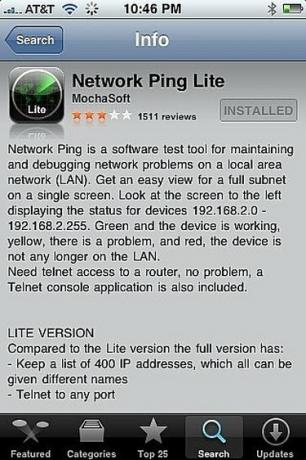


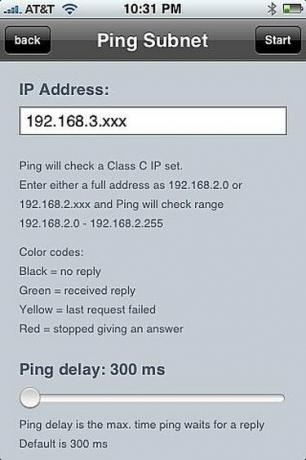

Daiktai, kurių jums prireiks
iPhone
„Network Ping Lite“ programa
WiFi ryšys su jūsų tinklu



